 2022-03-18 11:30:00
2022-03-18 11:30:00

自己好不容易制作的PDF文档,自然是要在PDF文档中留下自己的签名了,那么,pdf 电子签名如何设置?大家不要着急,这个问题其实很简单的,大家只要下载福昕pdf阅读器这款软件,经过几步简单的操作之后,就可以顺利的pdf文档中实现电子签名了,是不是非常的神奇,想要了解具体是如何做的朋友们,就继续跟随着小编一起来看看下面的内容吧,当然,我们还为大家整理了关于如何免费标注PDF里文字的相关教程。


2、在打开的文档上方找到“填写和签名”,点击打开。
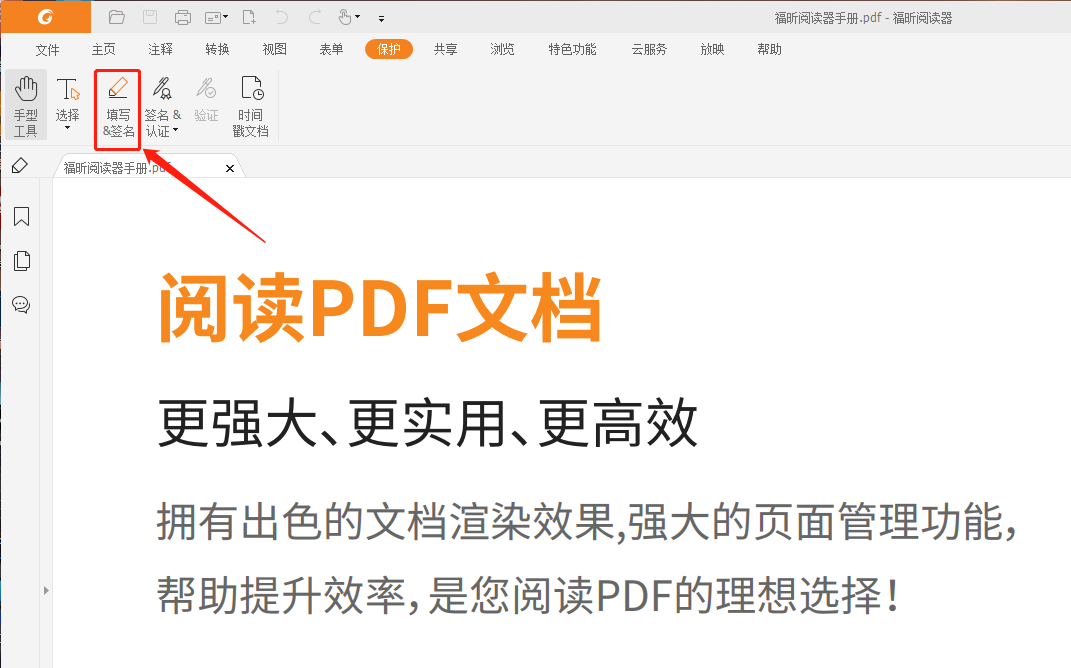
3、打开“填写和签名”后,在文档上方菜单栏会增加一行菜单,可以选择绘制签名或导入文件等操作。
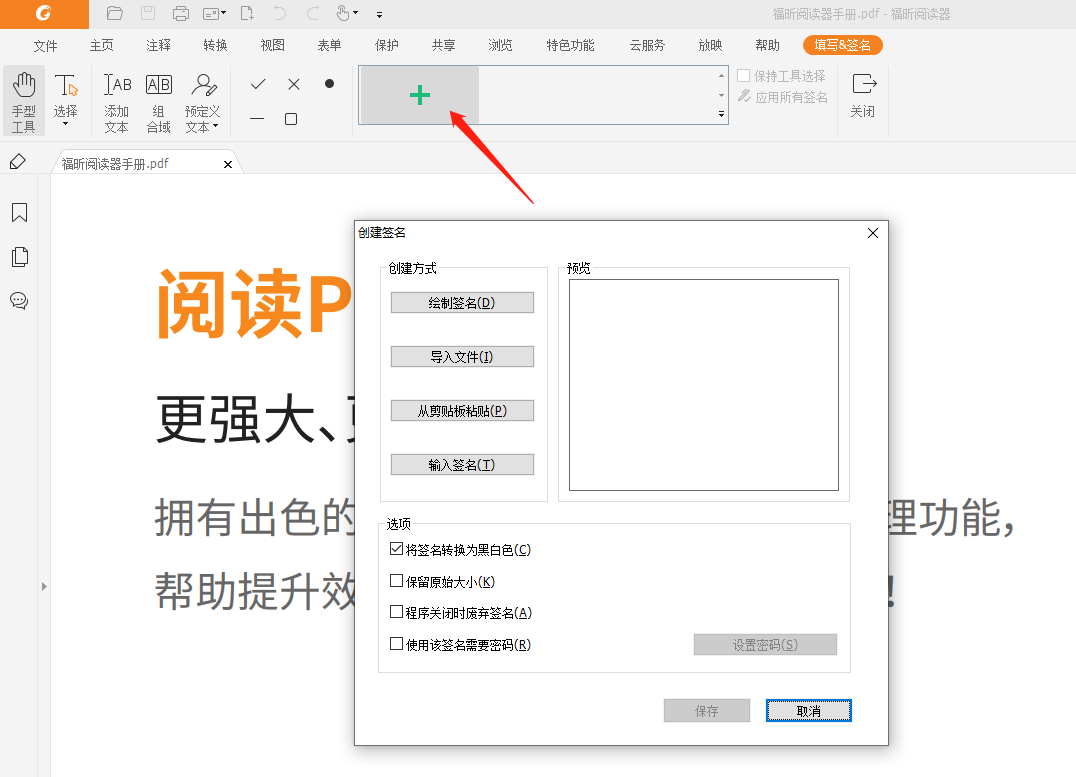
4、福昕电子签名怎么做,只需要设置好的电子签名拖放到需要的位置即可。
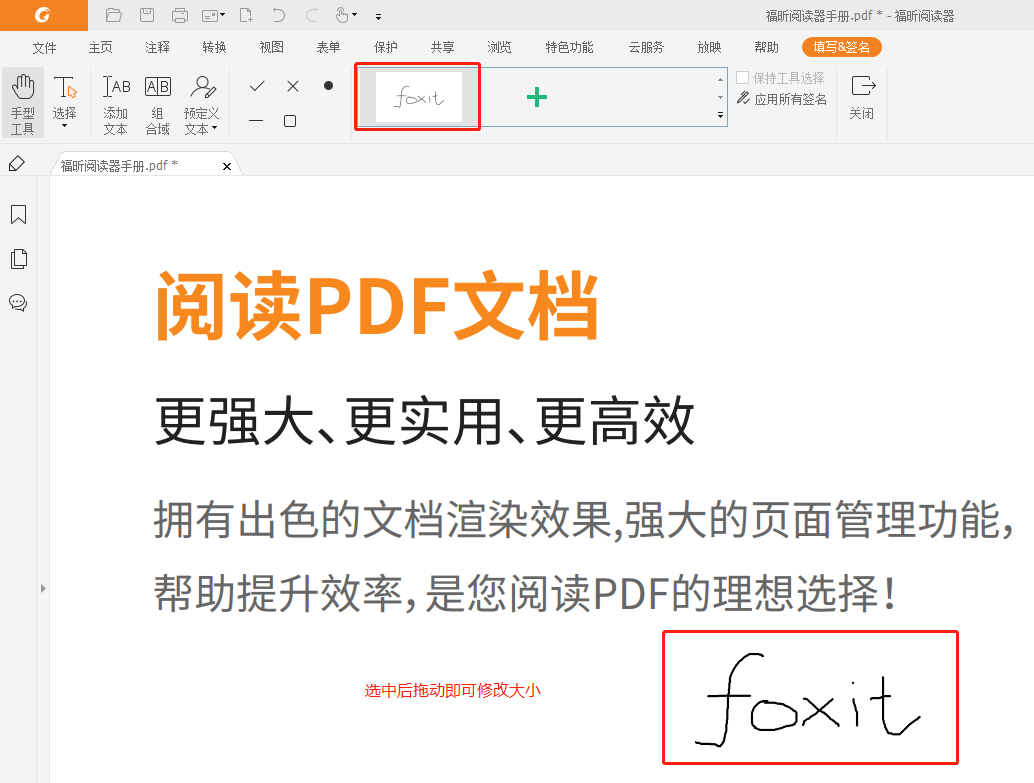
5、如果你想删除签名,可以点击绿色加号右下角的小箭头,在下拉菜单中选择删除签名
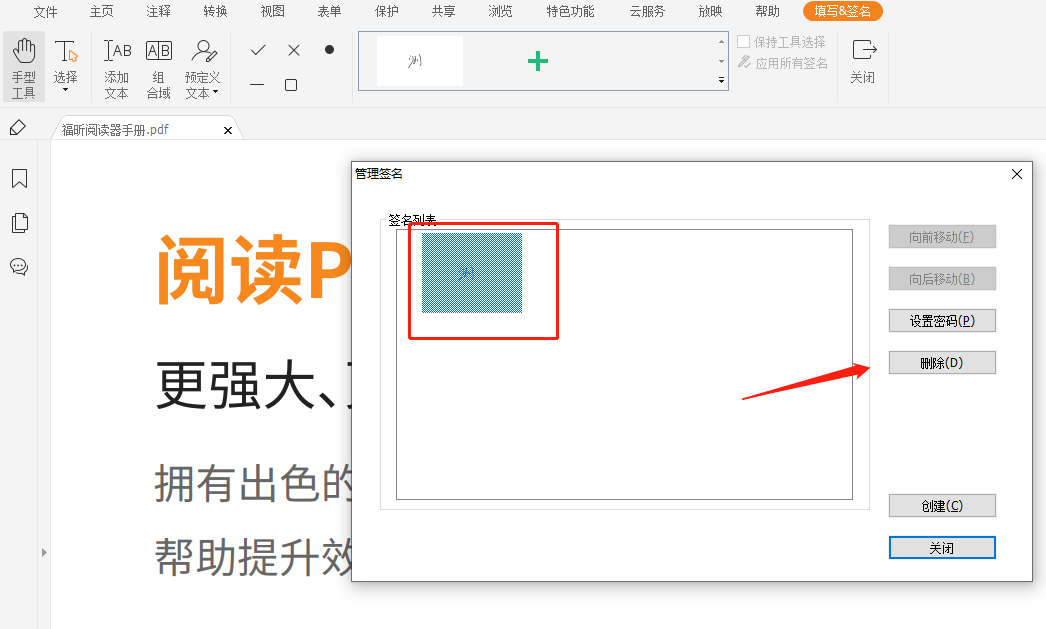
2、打开PDF文件后,点击页面上的【注释】,在文本标注区域找到下划线图标,然后点击图标。
3、回到文本页面,按住鼠标左键勾选文本内容,松开鼠标即可完成下划线的添加。然后点击页面顶部的【注释格式】,可以对下划线颜色等进行设置。
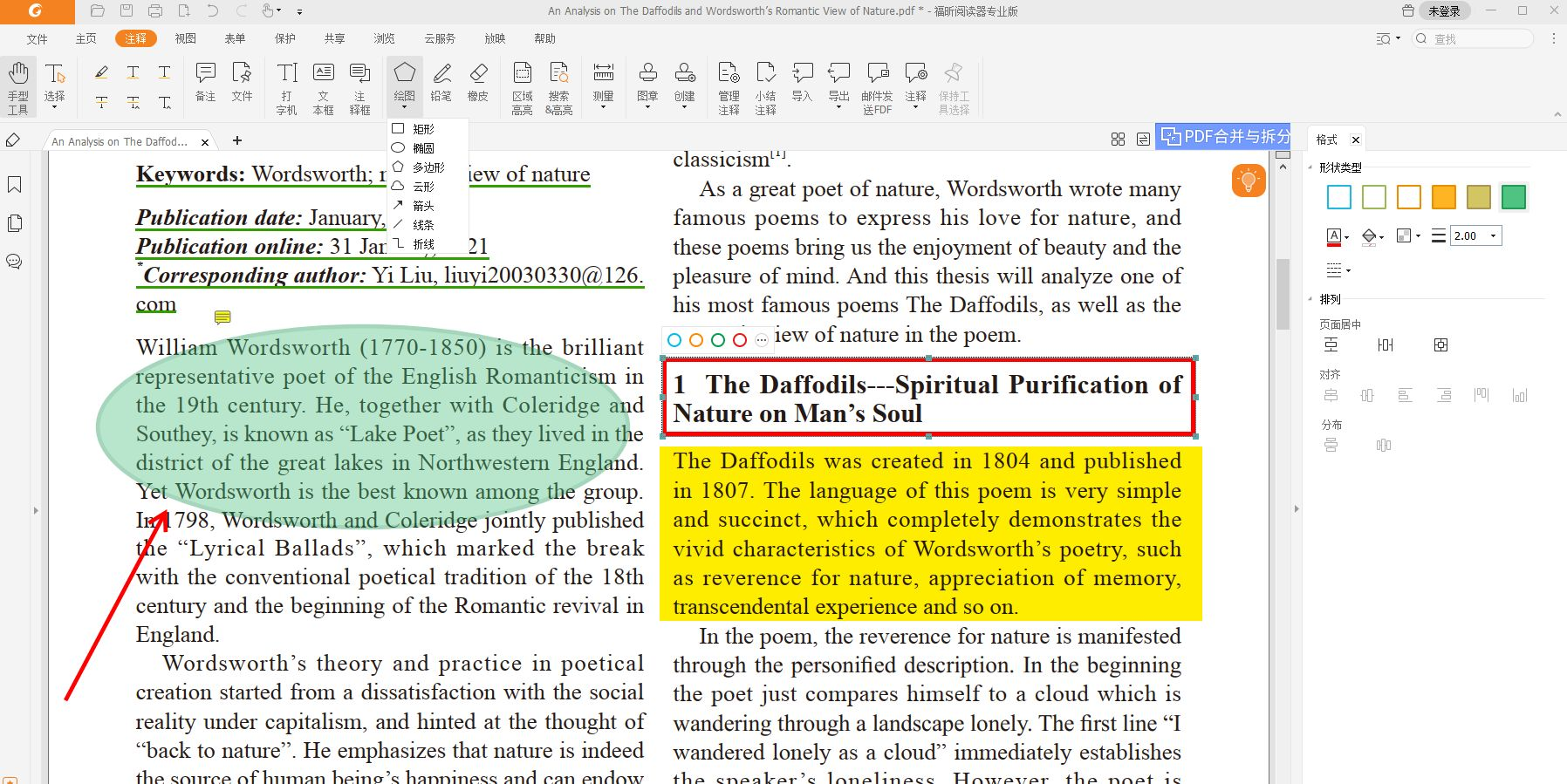
总之,以上就是我们为各位朋友们整理的关于pdf 电子签名如何设置、如何免费标注PDF里文字的相关教程,如果大家对于我们分享的内容很满意的话,不要忘记关注我们呀,最后还是要再一次推荐大家下载福昕pdf阅读器,它可以帮助大家解决各种pdf文件的操作问题,还不下载这款软件的朋友们可就亏大啦。

pdf 电子签名如何设置
1、将PDF文档用福昕pdf阅读器打开。
2、在打开的文档上方找到“填写和签名”,点击打开。
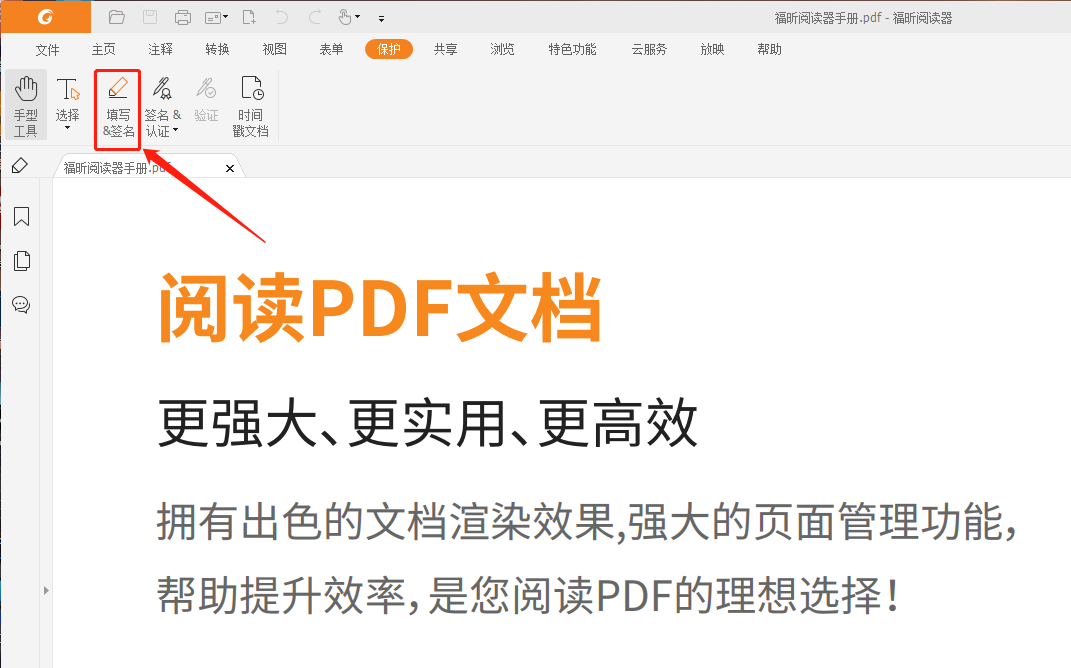
3、打开“填写和签名”后,在文档上方菜单栏会增加一行菜单,可以选择绘制签名或导入文件等操作。
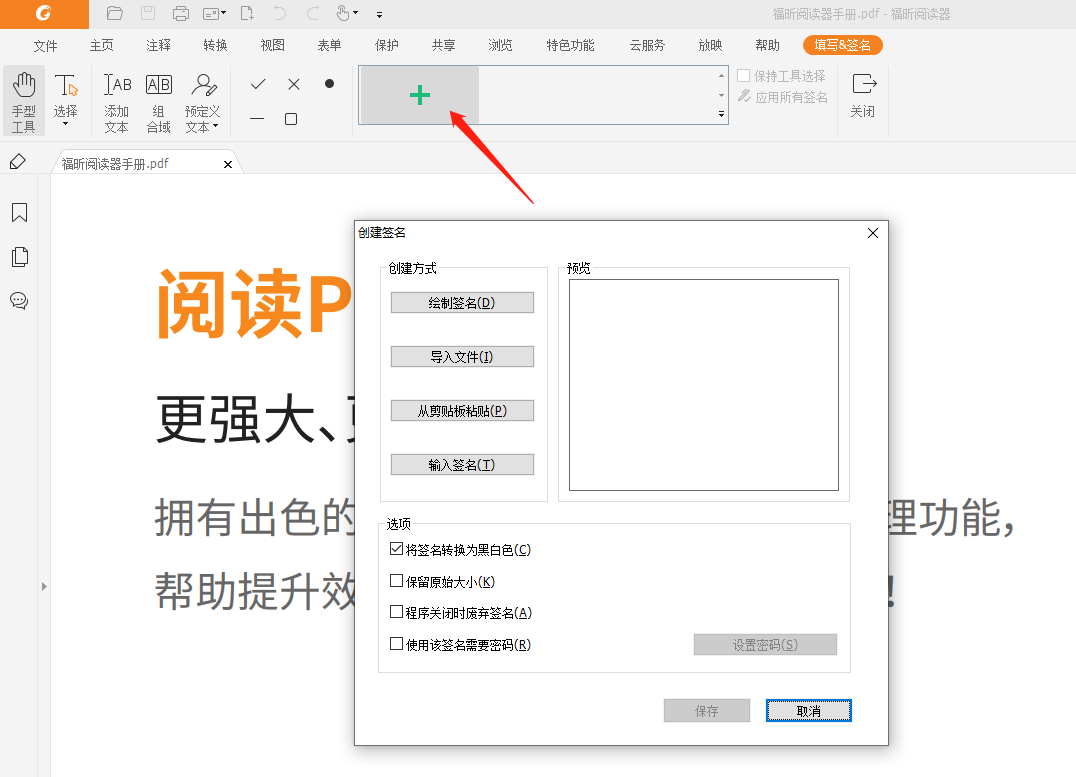
4、福昕电子签名怎么做,只需要设置好的电子签名拖放到需要的位置即可。
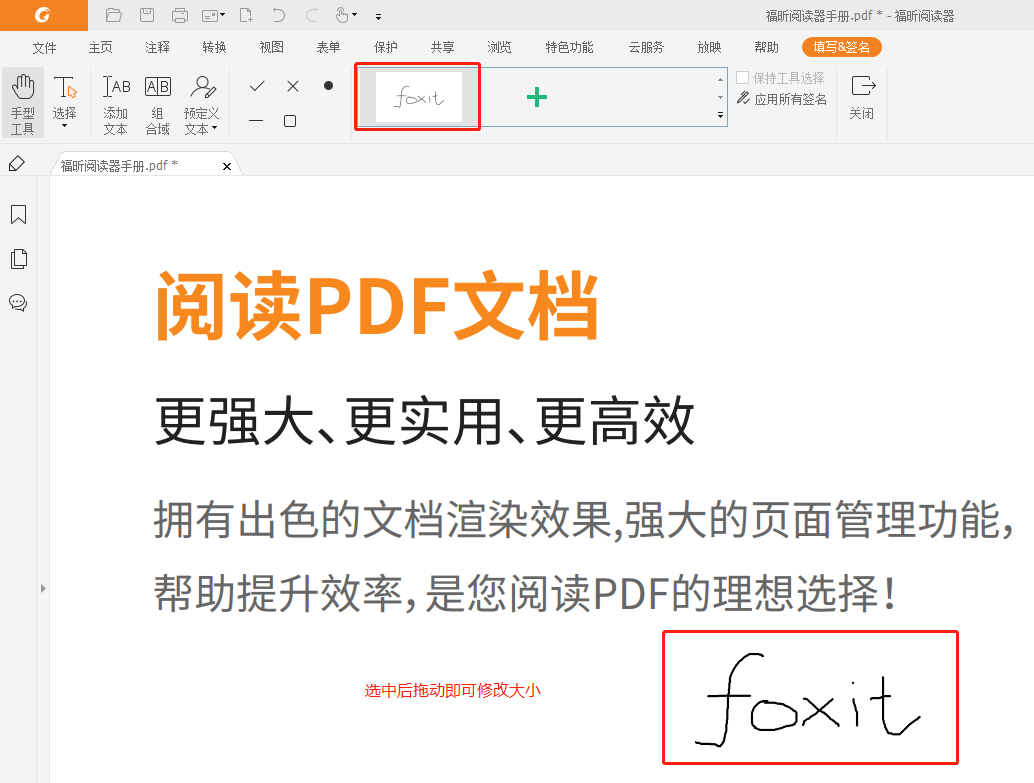
5、如果你想删除签名,可以点击绿色加号右下角的小箭头,在下拉菜单中选择删除签名
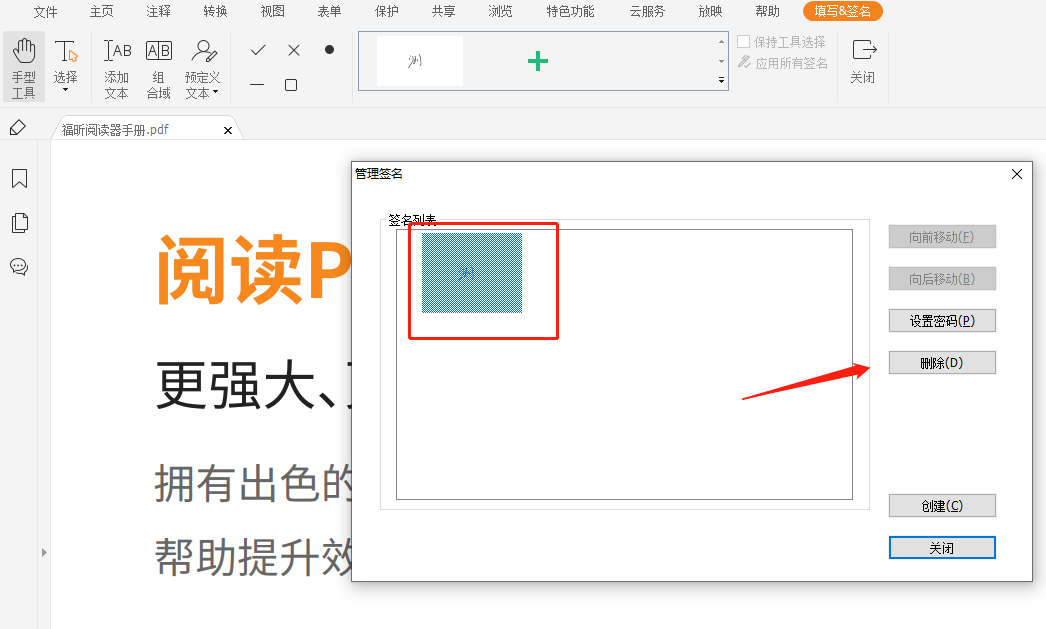
如何免费标注PDF里文字
1、首先下载福昕pdf阅读器,安装完成后打开软件,点击【文件-打开】,将需要添加下划线的PDF文件在软件中打开。2、打开PDF文件后,点击页面上的【注释】,在文本标注区域找到下划线图标,然后点击图标。
3、回到文本页面,按住鼠标左键勾选文本内容,松开鼠标即可完成下划线的添加。然后点击页面顶部的【注释格式】,可以对下划线颜色等进行设置。
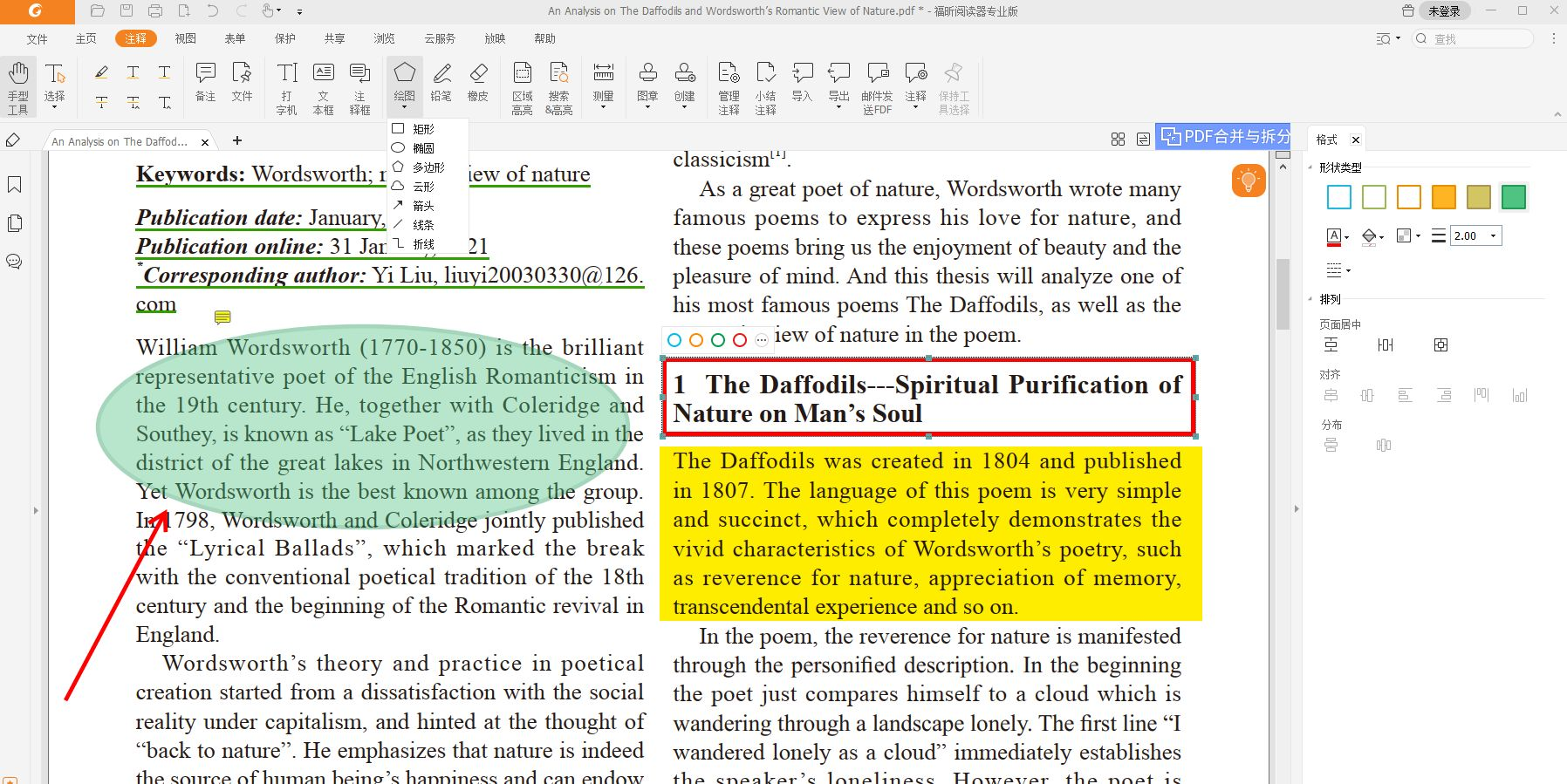
总之,以上就是我们为各位朋友们整理的关于pdf 电子签名如何设置、如何免费标注PDF里文字的相关教程,如果大家对于我们分享的内容很满意的话,不要忘记关注我们呀,最后还是要再一次推荐大家下载福昕pdf阅读器,它可以帮助大家解决各种pdf文件的操作问题,还不下载这款软件的朋友们可就亏大啦。

 免费下载
免费下载

